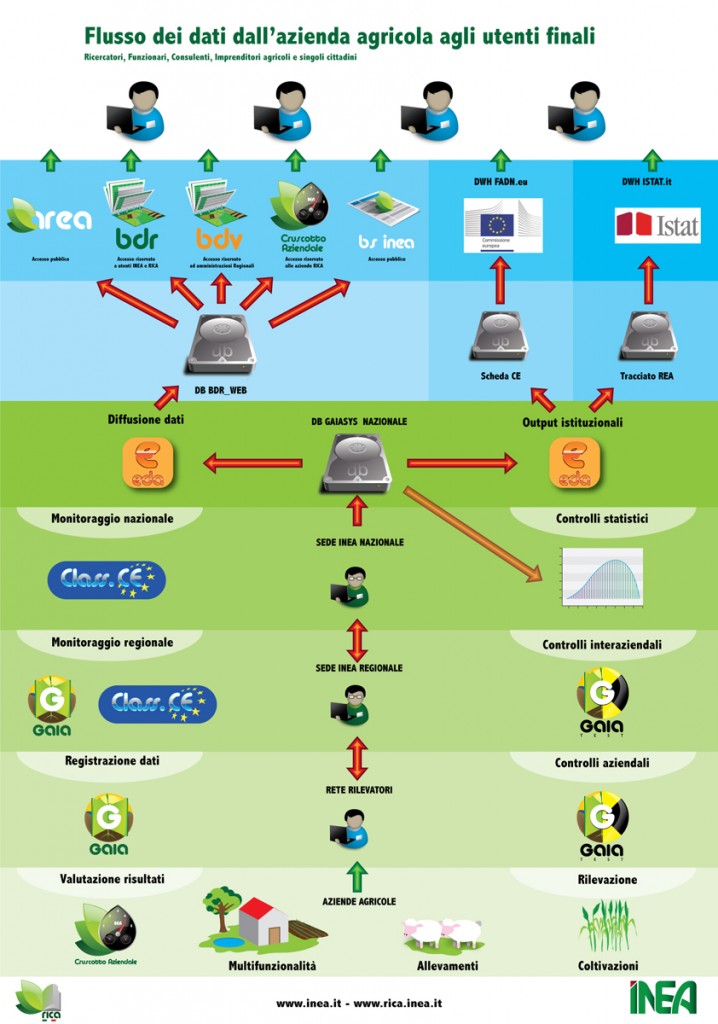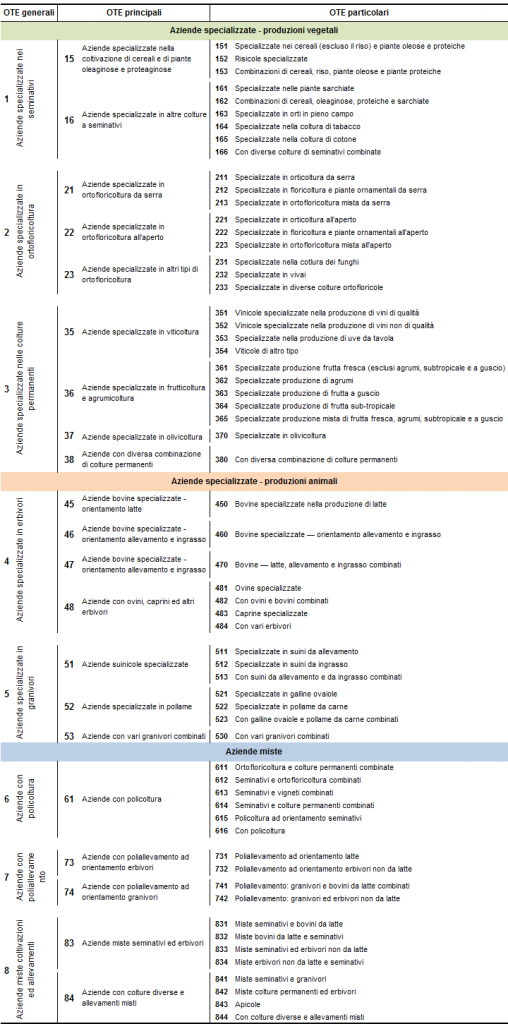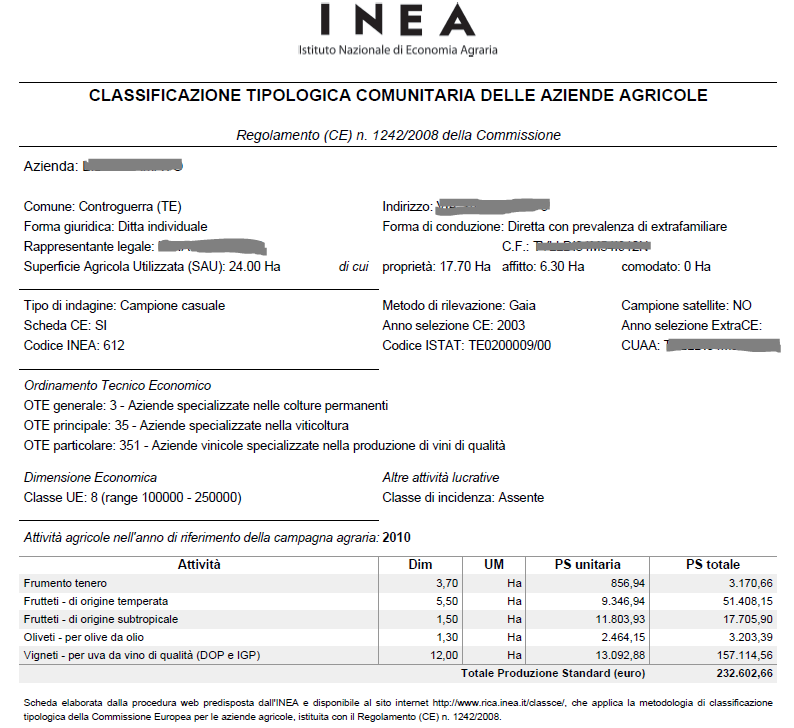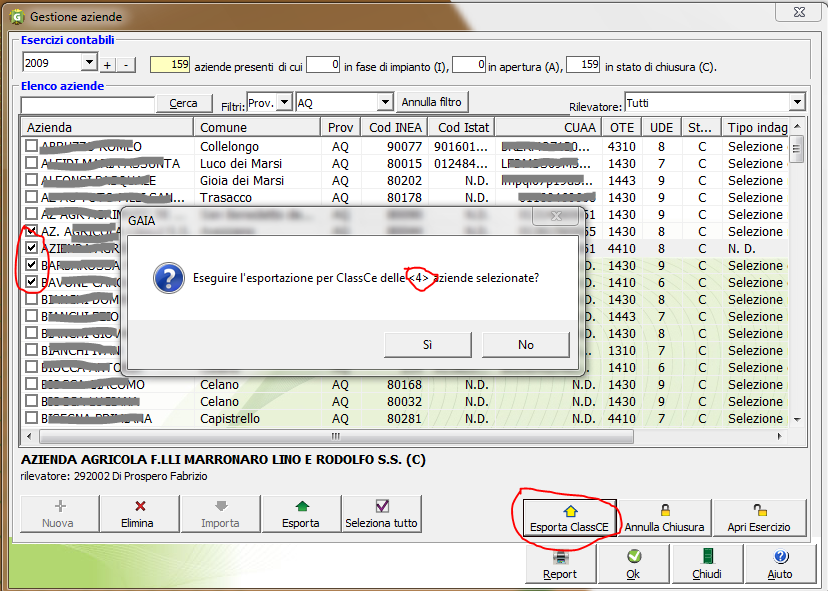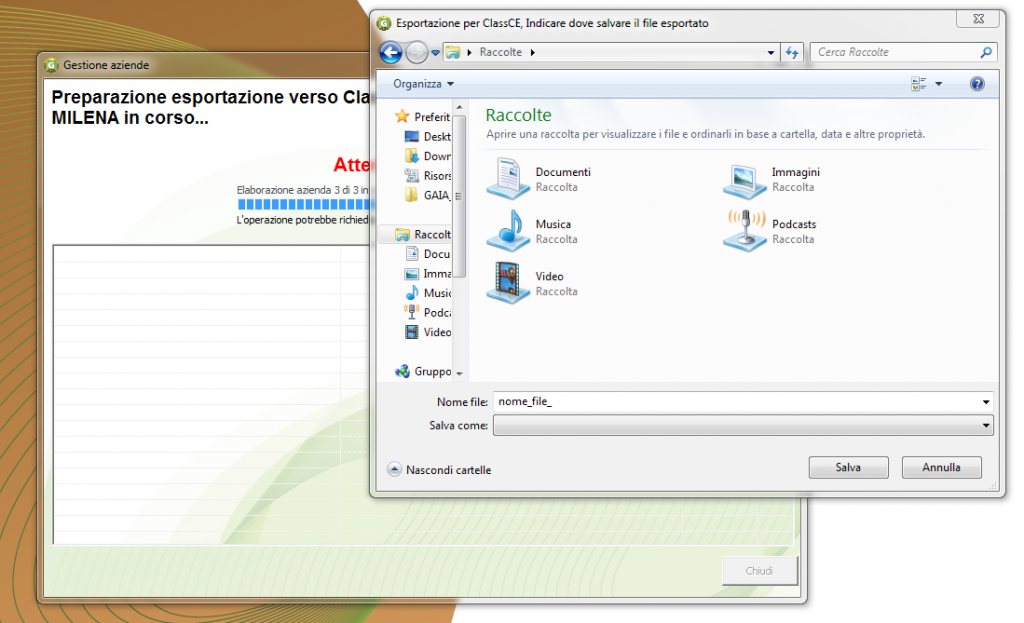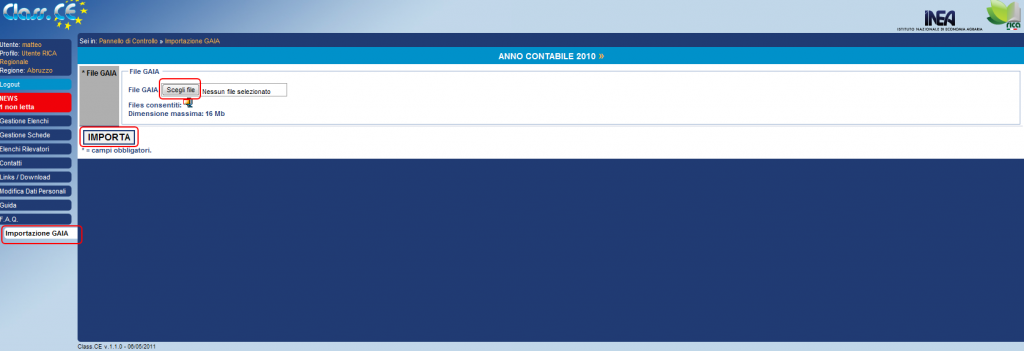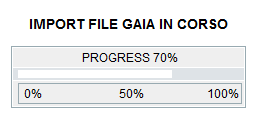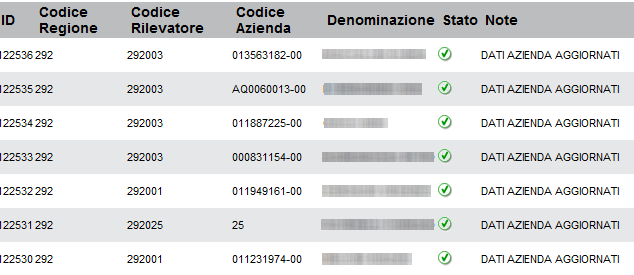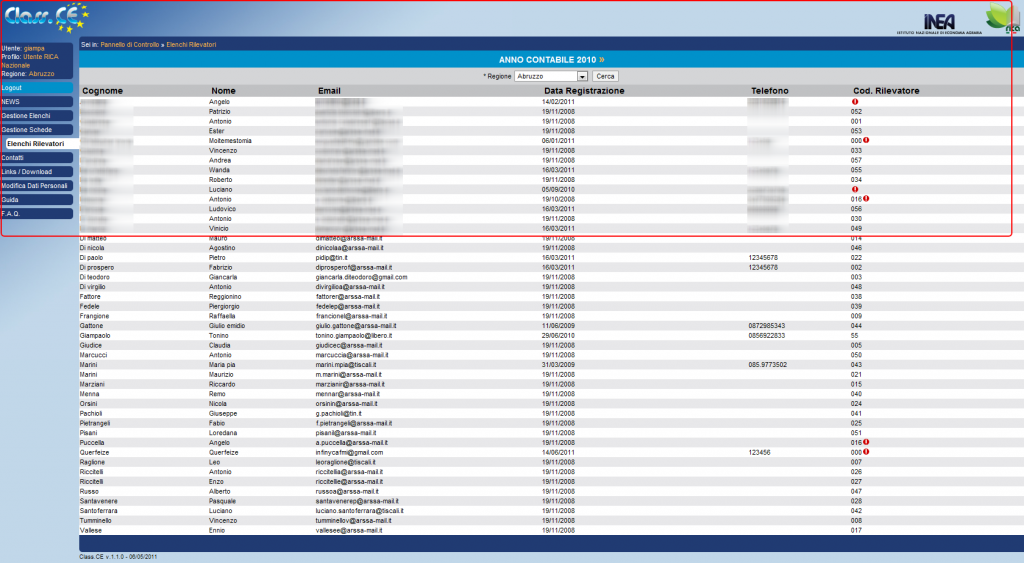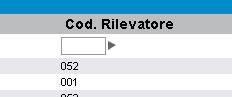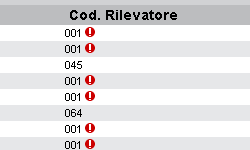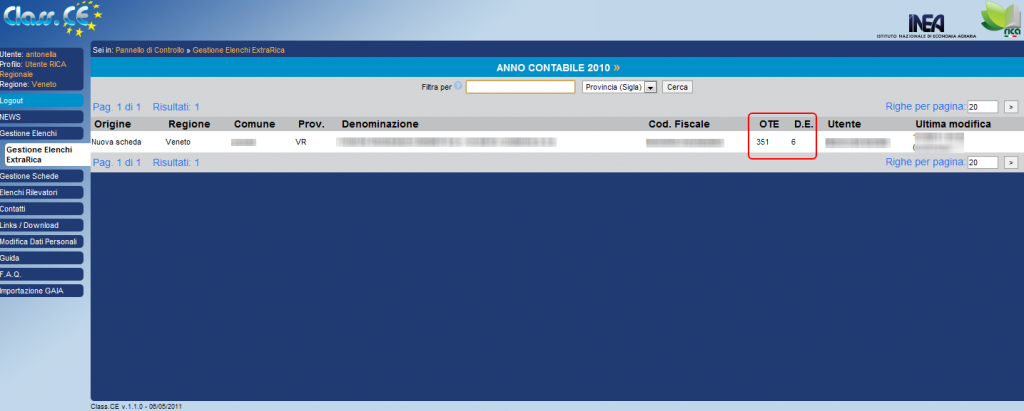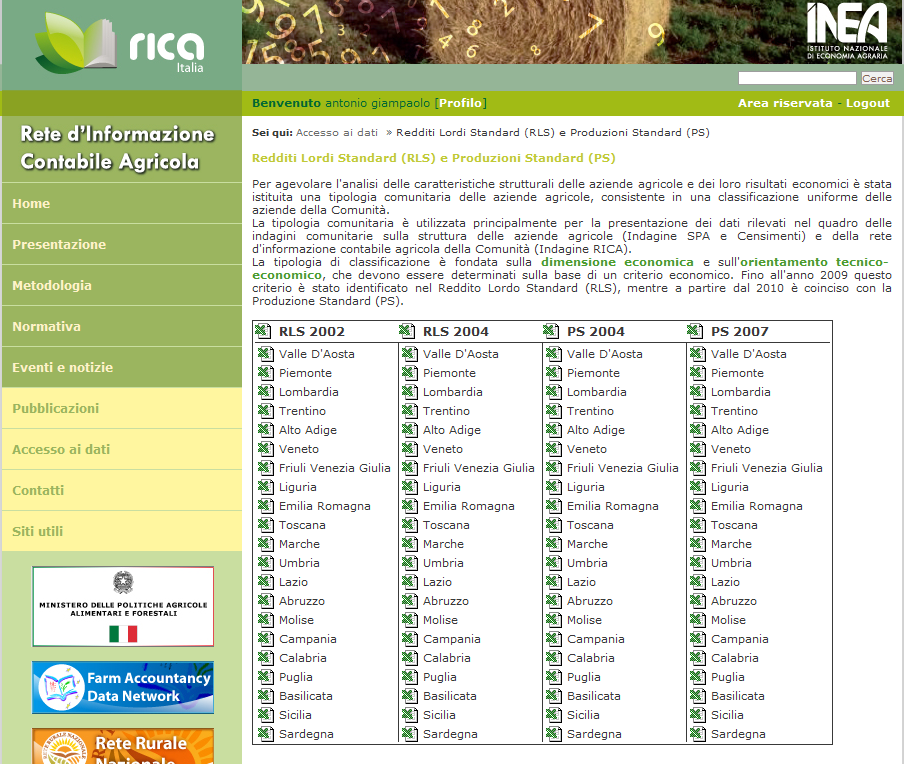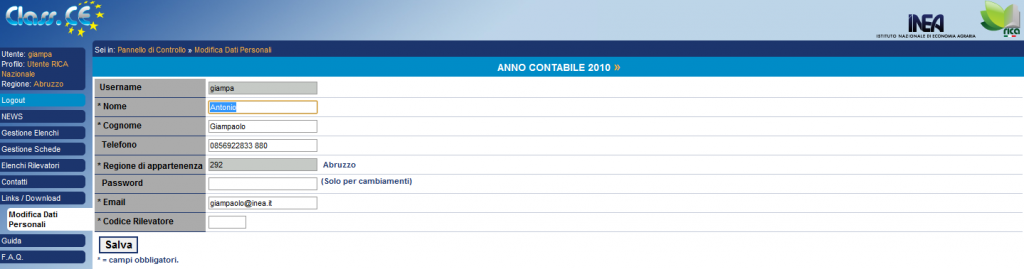Tag Archives: ClassCE
5. Allegati
A – Condizioni di appartenenza OTE particolari
Aziende specializzate – produzioni vegetali
|
Cod. |
Descrizione |
Condizione (incidenza sulla PS aziendale) |
|
1 |
Seminativi | P1 > 2/3 |
|
151 |
Cereali (escluso riso), oleaginose e proteaginose | P151 + P16 + D09 > 2/3 |
|
152 |
Riso | D07 > 2/3 |
|
153 |
Cereali, riso, oleaginose e proteaginose | (P15 + P16 + D09) > 2/3 AND (NOT 151 OR NOT 152) |
|
161 |
Piante sarchiate | P17 > 2/3 |
|
162 |
Cereali, oleaginose, proteaginose e sarchiate | (P15 + P16 + D09) > 1/3 AND P17 > 1/3 |
|
163 |
Orti in pieno campo | D14A > 2/3 |
|
164 |
Tabacco | D23 > 2/3 |
|
165 |
Cotone | D25 > 2/3 |
|
166 |
Diverse colture di seminativi combinate | (P15 + P16 + D09 ≤ 2/3) AND NOT IN (161, 162, 163, 164, 165) |
|
2 |
Ortofloricoltura | P2 > 2/3 |
|
211 |
Orticoltura da serra | D15 > 2/3 |
|
212 |
Floricoltura e piante ornamentali da serra | D17 > 2/3 |
|
213 |
Ortofloricoltura mista da serra | (D15 + D17) > 2/3 AND (D15 ≤ 2/3 OR D17 ≤ 2/3) |
|
221 |
Orticoltura all’aperto | D14B > 2/3 |
|
222 |
Floricoltura e piante ornamentali all’aperto | D16 > 2/3 |
|
223 |
Ortofloricoltura mista all’aperto | (D14B + D16) > 2/3 AND (D14B ≤ 2/3 OR D16 ≤ 2/3) |
|
231 |
Funghi | I02 > 2/3 |
|
232 |
Vivai | G05 > 2/3 |
|
233 |
Diverse colture ortofloricole | (D14B + D16) ≤ 2/3 AND (D15 + D17) ≤ 2/3 AND I02 ≤ 2/3 AND G05 ≤ 2/3 |
|
3 |
Colture permanenti | P3 > 2/3 |
|
351 |
Produzione di vini di qualità | G04A > 2/3 |
|
352 |
Produzione di vini non di qualità | G04B > 2/3 |
|
353 |
Produzione di uve da tavola | G04C > 2/3 |
|
354 |
Viticole di altro tipo | (G04A + G04B + G04C) > 2/3 AND NOT IN (351, 352, 353) |
|
361 |
Frutta fresca (esclusi agrumi, subtropicale e a guscio) | G01A > 2/3 |
|
362 |
Agrumi | G02 > 2/3 |
|
363 |
Frutta a guscio | G01C > 2/3 |
|
364 |
Frutta subtropicale | G01B > 2/3 |
|
365 |
Mista frutta fresca, agrumi, subtropicale e a guscio | (G01A + G02 + G01C + G01B) > 2/3 AND NOT IN (361, 362, 363, 364) |
|
370 |
Olivicoltura | (G03A + G03B) > 2/3 |
|
380 |
Diversa combinazione di colture permanenti | P3 > 2/3 AND NOT IN (351, 352, 353, 354, 361, 362, 363, 364, 365, 370) |
Aziende specializzate – produzioni animali
|
Cod. |
Descrizione |
Condizione (incidenza sulla PS aziendale) |
|
4 |
Erbivori | P4 > 2/3 |
|
450 |
Bovini ad orientamento latte | J07 > 2/3 GL AND GL > 1/10 P4 |
|
460 |
Bovini ad orientamento allevamento e ingrasso | P46 > 2/3 GL AND J07 ≤ 1/10 GL AND GL > 1/10 P4 |
|
470 |
Bovini da latte, allevamento e ingrasso combinati | P46 > 2/3 GL AND J07 > 1/10 GL AND GL > 1/10 P4 AND NOT 450 |
|
481 |
Ovine | (J09A + J09B) > 2/3 GL AND GL > 1/10 P4 |
|
482 |
Ovini e bovini combinati | P46 > 1/3 GL AND (J09A + J09B) > 1/3 GL AND GL > 1/10 P4 |
|
483 |
Caprine | (J10A + J10B) > 2/3 GL AND GL > 1/10 P4 |
|
484 |
Vari erbivori | P4 > 2/3 AND NOT IN (450, 460, 470, 481, 482, 483) |
|
5 |
Granivori | P5 > 2/3 |
|
511 |
Suini da allevamento | J12 > 2/3 |
|
512 |
Suini da ingrasso | (J11 + J13) > 2/3 |
|
513 |
Suini da allevamento e da ingrasso combinati | P51 > 2/3 AND NOT IN (511, 512) |
|
521 |
Galline ovaiole | J15 > 2/3 |
|
522 |
Pollame da carne | (J14 + J16A + J16B + J16) > 2/3 |
|
523 |
Galline ovaiole e pollame da carne combinati | P52 > 2/3 AND NOT IN (521, 522) |
|
530 |
Vari granivori combinati | P5 > 2/3 AND P51 ≤ 2/3 AND P52 ≤ 2/3 |
Aziende miste
|
Cod. |
Descrizione |
Condizione (incidenza sulla PS aziendale) |
|
6 |
Policoltura | (P1 + P2 + P3) > 2/3 AND P1 ≤ 2/3 AND P2 ≤ 2/3 AND P3 ≤ 2/3 |
|
611 |
Ortofloricoltura e colture permanenti combinate | P2 > 1/3 AND P3 > 1/3 |
|
612 |
Seminativi e ortofloricoltura combinati | P1 > 1/3 AND P2 > 1/3 |
|
613 |
Seminativi e vigneti combinati | P1 > 1/3 AND (G04A + G04B + G04C) > 1/3 |
|
614 |
Seminativi e colture permanenti combinati | P1 > 1/3 AND P3 > 1/3 AND (G04A + G04B + G04C) ≤ 1/3 |
|
615 |
Policoltura ad orientamento seminativi | P1 > 1/3 AND P2 ≤ 1/3 AND P3 ≤ 1/3 |
|
616 |
Policoltura | ((P1 + P2 + P3) > 2/3 AND (P1 OR P2 OR P3) ≤ 2/3 AND NOT IN (611, 612, 613, 614, 615) |
|
7 |
Poliallevamento | (P4 + P5) > 2/3 AND P4 ≤ 2/3 AND P5 ≤ 2/3 |
|
731 |
Orientamento latte | P45 > 1/3 GL AND J07 > 1/2 P45 |
|
732 |
Orientamento erbivori non da latte | P4 > P5 AND NOT IN (731) |
|
741 |
Granivori e bovini da latte combinati | P45 > 1/3 GL AND P5 > 1/3 AND J07 > 1/2 P45 |
|
742 |
Granivori ed erbivori non da latte | P4 ≤ P5 AND NOT IN (741) |
|
8 |
Colture e allevamenti | Escluse le aziende dal polo 1 al polo 7 |
|
831 |
Seminativi e bovini da latte | P45 > 1/3 GL AND J07 > ½ P45 AND P45 < P1 |
|
832 |
Bovini da latte e seminativi | P45 > 1/3 GL AND J07 > ½ P45 AND P45 ≥ P1 |
|
833 |
Seminativi ed erbivori non da latte | P1 > P4 AND NOT IN (831) |
|
834 |
Erbivori non da latte e seminativi | P1 > 1/3 AND P4 > 1/3 AND NOT IN (831, 832, 833) |
|
841 |
Seminativi e granivori | P1 > 1/3 AND P5 > 1/3 |
|
842 |
Colture permanenti ed erbivori | P3 > 1/3 AND P4 > 1/3 |
|
843 |
Apicole | J18 > 2/3 |
|
844 |
Diverse combinazioni colture e allevamenti | NOT (P1 > 1/3 AND P4 > 1/3) AND NOT IN (831, 832, 833, 834, 841, 842, 843) |
|
900 |
Non classificate | PS = 0 |
Definizioni dei gruppi
|
Codice |
Raggruppamento |
|
| P1 | = | P15 + (D09, D10, D11, D23, D24, D29, D31, D32, D33, D34, D35, D14A, D19, D20, D21) + FCP1 |
| P15 | = | P151 + D07 |
| P151 | = | D01 + D02 + D03 + D04 + D05 + D06 + D08 |
| P16 | = | D26 + D27 + D28 + D29 + D30 |
| P17 | = | D10 + D11 (+ D12 in presenza di erbivori) |
| P2 | = | D14A + D14B + D16 + D17 + I02 + G05 |
| P3 | = | G01A + G01B + G01C + G03A + G03B + G04A + G04B + G04C + G06 + G07 |
| P4 | = | FCP4 + GL |
| P45 | = | J02A + J04 + J06 + J07 |
| P46 | = | P45 + J01 + J03 + J05 + J07 |
| P5 | = | P51 + P52 + J17 |
| P51 | = | J11 + J12 + J13 |
| P52 | = | J14 + JJ15 + J16 + J16A + J16B |
| GL | = | J01 + P46 + J09A + J09B + J10A + J10B |
| FCP1 | = | D12 + D18A + D18B + F01 + F02 (per tutti PS > 0) |
| FCP4 | = | D12 + D18A + D18B + F01 + F02 (per tutti PS = 0) |
I codici delle attività produttive sono riportati qui
B – Schema di classificazione secondo l’OTE
C – Report scheda classificazione
4. Bibliografia
Comunità Europee, Decisione n. 85/377/CEE della Commissione, Bruxelles, 1985
Regolamento (CE) n. 868/2008 della Commissione del 3 settembre 2008 relativo alla scheda aziendale da utilizzare per la constatazione dei redditi nelle aziende agricole e l’analisi del funzionamento economico di dette aziende, Bruxelles, 2008
Regolamento (CE) n. 1242/2008 della Commissione dell’8 dicembre 2008 che istituisce una tipologia comunitaria delle aziende agricole, Bruxelles, 2008
Regolamento (CE) n. 867/2009 della Commissione del 21 settembre 2009 recante modifica e rettifica del regolamento CE 1242/2008, Bruxelles, 2009
European Commission, Directorate General for Agriculture and Rural Development, Unity L3, Typology Handbook, Bruxelles, 2009.
Regolamento (CE) n. 1166/2008 del Parlamento europeo e del Consiglio, del 19 novembre 2008, relativo alle indagini sulla struttura delle aziende agricole e all’indagine sui metodi di produzione agricole, Bruxelles, 2008
G. Bonati, A. Carena, E. Salvini, Tipologia Comunitaria delle aziende agricole: determinazione dei redditi lordi standard, INEA, collana Studi e ricerche, Il Mulino, Bologna, 1992.
G. Seroglia, CLASS_CE, Classificazione comunitaria delle aziende agricole beneficiarie degli interventi di sviluppo rurale, INEA, Roma, 2002.
R. Rossi, La nuova Tipologia comunitaria delle aziende agricole, INEA, Roma, 2008
F. Mari, R. Rossi, I Redditi Lordi Standard e gli Standard Output “2004” delle attività produttive agricole italiane, INEA, collana Metodi RICA, Roma, 2010.
A. Scardera, R. Romano, La tipologia comunitaria di classificazione delle aziende agricole, INEA, RRN, Roma, 2010.
C. Cardillo, L. Esosito, The effects of the new typology: an analysis based on 2000 Agricultural Census data, 18° WS PACIOLI, 2010
A. Kinsella, New Community Typology of Agricultural Holdings & the Calculation of Standard Outputs, AFDA, 2009
N. Tarangola, S. Bouters, E. Van Broekhoven, A new typology for horticultural holdings in flanders belgium, ILVO, Paper, PACIOLI, Ghent (Belgium), 2009.
K. Boone, A new EU typology of farm, LEI, Wageningen, 2009.
2.8 Importazione da GAIA
Il modulo per l’importazione dei dati tipologici da GAIA è accessibile ai soli utenti con profilo “RICA regionale”.
In GAIA è possibile esportare le sole aziende associate ad un utente e con almeno un’attività produttiva, ossia non possono essere esportate le aziende per le quali non sono state registrate né le superfici agricole né le consistenze degli allevamenti. Queste aziende sono indentificate con OTE “non classificabili” nella maschera azienda, oppure codice OTE 9999 nella maschere Gestione aziende.
Per prima cosa occorre selezionare le aziende da esportare cliccando sulla casellina di controllo posta nell’intestazione di riga. La selezione può essere anche multipla, cliccando sulla prima azienda e trascinando il mouse sulle altre righe, cliccando sull’ultima azienda selezionata (evidenziate con il colore blu) vengono marcate tutte le aziende evidenziate. Ovviamente la ricerca può essere fatta anche con il supporto dei campi ricerca posti sopra il riquadro dell’elenco aziende.
La funzione di “Esporta ClassCE” è disponibile per tutti i profili utenti che accedono al programma GAIA, sia utenti amministratori (responsabili e referenti RICA regionali) sia utenti Standard (rilevatori RICA).
Una volta completata la fase di esportazione, viene aperta una finestra di dialogo di Windows dove deve essere indicato il nome de file esportato e la cartella di destinazione, come illustrato nell’immagine successiva.
Il file esportato, in formato .ZIP, è protetto da password e può essere aperto solo dalla procedura Class.CE nella fase di importazione. Se si tenta di zippare ulteriormente il file esportato, Class.CE non è in grado di riconoscerlo. Il file può essere rinominato dopo l’esportazione, senza modificare l’estensione dello stesso (.zip).
Da Class.CE, gli utenti RICA (sia referenti RICA regionali che utenti Rilevatori) accedono alla funzione di importazione dati da GAIA direttamente dal pannello, attraverso il modulo “Importazione GAIA”, come illustrato nell’immagine seguente.
Cliccando sul pulsante “Scegli file” viene aperta una finestra di dialogo attraverso la quale occorre selezionare il file zip proveniente da GAIA, cercando il percorso della cartella i cui è stato copiato o salvato il file .zip. Una volta individuato il file, confermando nella finestra di dialogo il file individuato, nella casella posto a lato del pulsante “Scegli file” viene visualizzato il nome del file da importare. Per avviare la fase finale di importazione occorre cliccare sul pulsante IMPORTA, posto in basso a sinistra.
La durata dell’importazione dipende dal numero di aziende esportate da GAIA. Nella parte superiore dello schermo è sempre presente l’indicatore dello stato di avanzamento dell’importazione:
Man mano che le aziende vengono caricate, queste sono visualizzate a video nella parte centrale dello schermo:
La colonna “Stato” mostra l’esito dell’importazione (un check verde se non ci sono stati errori, una croce rossa in caso contrario).
La colonna “Note”, nel caso di un’azienda importata senza errori, indica se l’azienda è stata inserita ex-novo oppure se sono stati aggiornati i dati dell’azienda già presente in Class.CE. Nel caso in cui l’importazione dell’azienda ha generato un errore, nella colonna viene mostrato il dettaglio dell’errore.
A fine importazione appare un messaggio di conferma, con la possibilità di scaricare il file log relativo alle singole aziende importate:
Nel caso in cui si sono verificati degli errori, compare un ulteriore messaggio:
In questo caso consigliamo di scaricare il file log per esaminare nel dettaglio le aziende che non sono state importate ed eventualmente correggere i dati su GAIA e ripetere l’importazione.
2.7 Elenchi rilevatori
l modulo per la visualizzazione dell’elenco degli utenti Rilevatori è accessibile ai soli utenti con profilo “RICA regionale” e “RICA nazionale”.
In questo modulo l’utente visualizza l’elenco dei rilevatori della propria regione, nel caso di un utente con profilo RICA regionale, oppure di tutte le regioni e province autonome, nel caso di un utente con profilo RICA nazionale.
Nella griglia del modulo vengono elencati, in ordine alfabetico, gli utenti che si sono registrati sul sito GAIA o direttamente su Class.CE come utenti Rilevatori. Pertanto in questo modulo non vengono visualizzati tutti gli altri utenti siano essi RICA (referente regionale o nazionale) che extra-RICA (libero professionista, OOPPAA, funzionario pubblico, ecc.).
Per ogni utente Rilevatore vengono visualizzate le seguenti informazioni derivanti dal modulo di registrazione: Cognome, Nome, Email; Cod. Rilevatore, Telefono, data registrazione, nr. Aziende associate.
Il numero delle aziende associate è in funzione dell’Anno contabile selezionato nel relativo campo posto sotto la barra di navigazione.
L’ultima colonna mostra il codice rilevatore. Solo l’utente con profilo RICA regionale, può modificare il codice del rilevatore, semplicemente cliccando su di esso.
I codici non univoci vengono segnalati da un icona di errore, in modo da poterli correggere in qualsiasi momento. La correzione del codice Rilevatore non determina alcuna perdita di dati, sia per le Nuove schede di classificazione registrate direttamente dal rilevatore sia le aziende associate dalla sede regionale. Ad esempio se un rilevatore con codice ‘018’ ha registrato 5 nuove aziende e il referente RICA regionale di competenza gli assegna 3 aziende di altra origine (ISTAT o Elenco GAIA o Anno precedente), dopo il cambio codice, da ‘018’ a ‘019’, il rilevatore continua a vedere e gestire le 8 aziende assegnata al momento in cui aveva il codice ‘018’.
La procedura non consente di salvare un codice doppio; il controllo serve ad evitare di distribuire aziende assegnate inizialmente ad utenti diversi, a dei rilevatori con codici identici.
È fondamentale quindi che, nell’ambito dell’indagine RICA, tutti gli utenti che utilizzano GAIA, indipendentemente dal tipo di rapporto, diretto o indiretto, instaurato con l’INEA per le attività di rilevazione dei dati contabili, deve essere registrato nelle procedura web (sia da Class.CE che dal sito di GAIA) con gli stessi dati registrati in GAIA, in particolare lo stesso codice rilevatore memorizzato in GAIA. È fondamentale quindi che tutti gli utenti rilevatori presenti nel database di GAIA siano registrati su Class.CE.
N.B. L’operazione di modifica del codice rilevatore necessita un collegamento ad un server esterno e può quindi comportare l’attesa di qualche minuto. Pertanto è necessario attendere il caricamento della pagina per avere conferma delle modifiche apportate.
La corretta attribuzione del codice rilevatore, in associazione con le altre informazioni registrate nel profilo utente, consento l’importazione dei dati esportati dal programma GAIA.
2.5 Gestione elenchi extra-RICA
In questo modulo, accessibile a soli utenti con profilo “Utente RICA regionale”, consente di consultare per ogni esercizio contabile le aziende classificate dagli utenti con profilo extra-RICA, ossia ad esempio utente con profilo “Imprenditore agricolo”, “Funzionario pubblico”, “Libero professionista”, ecc.
Le informazioni contenuto in questo modulo sono in sola visualizzazione ossia, l’utente RICA regionale può conoscere le aziende che sono state classificate con la procedura Class.CE, la cui unità produttiva ricade nella regione di riferimento dell’utente RICA.
Ricordiamo che la classificazione delle aziende non è legata alla Regione di riferimento indicata dall’utente al momento della registrazione. Mentre per gli utenti la sede regionale di riferimento è importante per la corretta gestione degli elenchi del campione RICA-REA, essa diventa del tutto influente nel caso della classificazione di aziende agricole fuori dall’indagine contabile RICA.
Le informazioni contenute nel modulo vengono trattate dai referenti RICA regionali secondo le norme vigenti in materia di tutela della privacy.
L’utente RICA regionale può utilizzare le informazioni contenute nel modulo ai soli fini dell’eventuale esigenza di individuare le aziende agricole cosiddette volontarie che vengono scelte per integrare il campione casuale dell’indagine RICA-REA.
Le aziende possono essere ricercate selezionando una voce nella lista del campo Cerca (Provincia, Comune, OTE e D.E.).
2.4 Gestione elenchi
La gestione degli elenchi delle aziende è accessibile ai soli utenti con profilo RICA (Referenti RICA nazionali, Referenti RICA regionali, e Referenti RICA sub-regionali) e profilo ISTAT. Pertanto questa funzione non è visibile agli utenti registrati nel sito come Rilevatore RICA e per gli utenti imprenditore agricolo, libero professionista, funzionario pubblico, ente agricolo, ricerca, studente ed altro tipo utente.
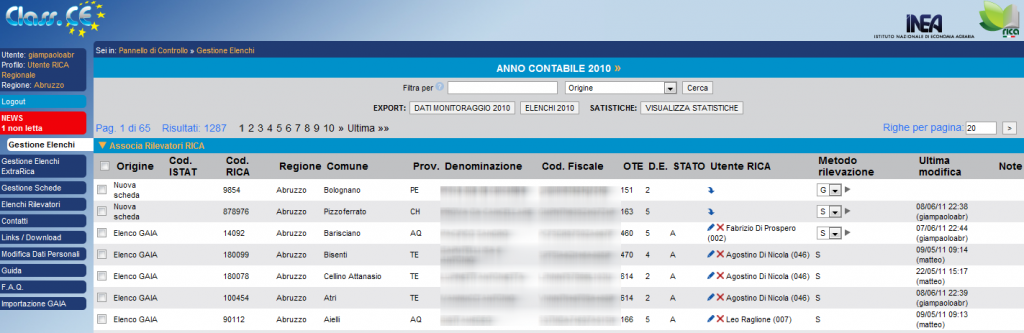
Il modulo di gestione degli elenchi è composto, dall’alto verso il basso, dalla barra di navigazione delle funzioni (Sei in: …), dalla barra dell’Anno Contabile, al di sotto della quale sono disposti una serie di campi lista e pulsanti che consento di filtrare l’elenco delle aziende in relazione alle proprie esigenze.
Il primo campo di filtro che viene visualizzato ai soli utenti con profilo “Utente RICA nazionale” e “Utente ISTAT”, è rappresentato dal campo Regione. Infatti per gli utenti con tale profilo, all’apertura del modulo di gestione elenchi, la sottostante griglia risulta vuota, in quanto è richiesto obbligatoriamente la selezione di una regione prima di applicare ulteriori filtri sulla base delle scelte effettuate attraverso gli altri campi posti nella stessa area di ricerca e comuni anche agli utenti con profilo “Utente RICA regionale”.
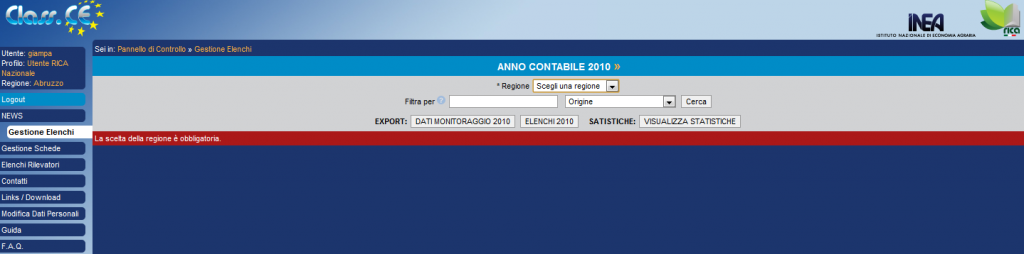
Per gli utenti “Utente RICA nazionale” e “Utente ISTAT”, il contenuto della griglia di gestione elenchi varia pertanto in funzione non solo della scelta della Regione ma dipende anche dall’Anno contabile selezionato nel relativo campo lista. Una volta selezionata la Regione occorre cliccare sul pulsante Cerca posto sulla destra dei campi “Filtro per”.
Per avviare la ricerca deve essere selezionato il tipo di informazione dall’elenco disponibile nel campo lista, cliccando sul pulsante freccia che apre la lista, e poi digitare la specifica parola o le parole ricercate nella relativa casella di testo. Le ricerche possono essere alternate in funzione delle seguenti tipologie di informazioni che compongono la griglia del modulo di gestione elenchi:
-
Origine: con questo tipo di filtro possono essere filtrate le aziende in funzione della loro origine, visibile nella prima colonna della griglia; le opzioni possibili sono quattro, ognuna delle quali è identificata da una lettera da digitare nella casella di ricerca:
-
lettera “G” filtrate le aziende che sono state importate da GAIA,
-
lettera “I” filtrare le aziende provenienti dal campione casuale ISTAT,
-
lettera “N” filtrate le nuove aziende registrate direttamente in Class.CE,
-
lettera “A” filtrate le aziende ripescate dagli esercizi contabili precedenti.
-
-
Provincia: digitando le due lettere che rappresentano la sigla della provincia vengono filtrare le corrispondenti aziende ricadenti nel territorio della provincia ricercata.
-
Comune: digitando il nome completo del Comune (senza distinzione di minuscole e maiuscole) vengono filtrare le corrispondenti aziende ricadenti nel territorio del Comune selezionato.
-
Codice RICA: è possibile ricercare le aziende a cui è stato assegnato un codice RICA-INEA, ovvero importate in GAIA, digitando il singolo codice, numerico, vengono filtrate le aziende classificate per l’indagine RICA e rilevate con metodologia GAIA.
-
Codice Istat: ricerca delle singole aziende del campione casuale Istat siano essere rilevate con metodologia RICA-INEA che con metodologia REA-ISTAT.
-
Codice metodo rilevazione: consente di ricercare le aziende per le quali è stato indicato il metodo di rilevazione, in particolare digitando la lettera “G” vengono filtrare le aziende per le quali è stato indicata la rilevazione con il programma GAIA, digitando invece la lettera “R” vengono filtrare le aziende classificate per l’indagine REA, mentre per ricercare le aziende per le quali non è stato assegnato alcun metodo di rilevazione occorre digitare la lettera “S”, che sta a significare le aziende “Sospese” in attesa di una scelta da farsi in momenti successivi, oppure da lasciare in elenco per essere recuperate in esercizi contabili successivi.
-
Codice rilevatore: con questa voce si possono ricercare le aziende assegnate ad un singolo rilevatore, occorre digitare il codice del rilevatore nel formato a tre cifre, ad esempio per ricercare il rilevatore con il codice 7 bisogna digitare 007.
Ad eccezione dei filtri Origine e Metodo di rilevazione, per le altre voci di filtro le ricerche possono essere ulteriormente affinate avvalendosi del carattere jolly (*) prima e dopo una parte di una parola ricerca. Avvicinando il puntatore del mouse al pulsantino (?) anteposto al campo “Filtra per” viene visualizzata una finestra pop up che illustra le modalità con le quali è possibile utilizzare il carattere jolly in combinazione dell’operatore OR. Per ricercare ad esempio le aziende della provincia di Bari e Foggia occorre digitare Bari OR Foggia. Per ricercare le aziende ricadenti nei Comuni che iniziano con ‘Cep’ occorre digitare Cep*.
Ricerche più dettagliate si possono realizzare combinando il carattere jolly * con l’operatore OR, ad esempio è possibile ricercare le aziende dei rilevatori il cui codice è compreso tra 150 e 200, digitando nella casella di testo della ricerca 15* OR 2*.
Indipendentemente se tutte le aziende disponibili sono state filtrate o meno, l’elenco può essere a sua volta ordinato liberamente cliccando alternativamente su uno dei campi di intestazione delle singole colonne che compongo la griglia delle aziende.
Nella parte sottostante la riga delle ricerche sono disponibili tre pulsanti, uno relativo alle Statistiche degli elenchi aziende, gli altri due pulsanti consento di scaricare file excel, rispettivamente per il monitoraggio delle rilevazione nell’ambito delle indagini RICA-REA, e per esportare all’esterno della procedura l’elenco delle aziende filtrate.
Cliccando sul pulsante “VISUALIZZA STATISTICHE” viene aperta una piccola finestra di pop up come illustrata nella seguente immagine. Ovviamente gli utenti con profilo “Utente RICA nazionale” o “Utente ISTAT”, devono selezionare prima una regione per poter vedere le statistiche.
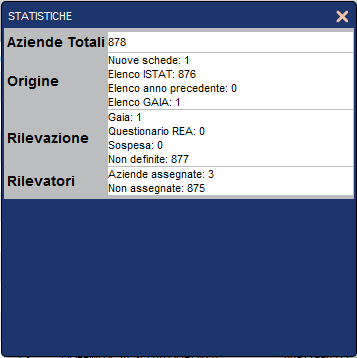
Per tutti gli utenti che hanno accesso al modulo gestione elenchi, è possibile esportare in Excel sia gli elenchi delle aziende, sia i dati relativi al monitoraggio per l’anno contabile corrente. Gli elenchi esportati rispettano l’eventuale filtro usato nel modulo, quindi per esportare l’elenco completo è necessario togliere il filtro
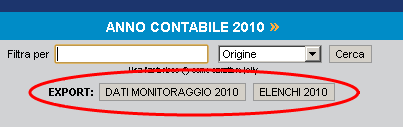
Il pulsante “DATI MONITORAGGIO YYYY”, dove YYYY sta a significare l’anno selezionato nella relativa casella ANNO CONTABILE posto sotto la barra di navigazione del modulo di gestione elenchi, consente di scaricare ed esportare, in formato excel, il file necessario per le attività di monitoraggio delle indagini RICA REA. La composizione e il contenuto di questo file di monitoraggio è identico per tutti gli utenti, sia RICA regionali, RICA nazionali che per l’utente ISTAT.
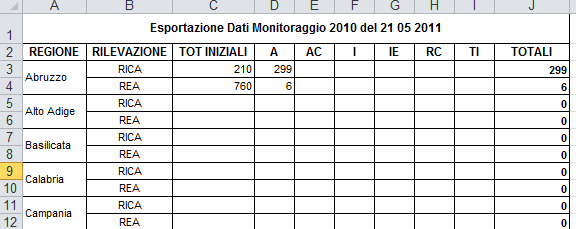
Dal pulsante “ELENCHI YYYY”, dove YYYY sta a indicare l’anno o l’esercizio contabile in lavorazione, viene scaricato il file, sempre in formato excel (versione 95), contente l’elenco delle aziende filtrate o meno nel modulo di gestione elenchi.

Per default il numero di righe per pagina che compongono la griglia del modulo di gestione degli elenchi aziende viene fissato a 20, ma può essere modificato a piacere digitando nella relativa casellina posta dopo “Righe per pagina” un numero maggiore o minore di 20. Un numero troppo elevato, ad esempio se si sceglie di vedere oltre 100 righe per pagina, potrebbe rallentare molto l’apertura della pagina, ovviamente ciò dipende essenzialmente della velocità di connessione ad internet. Nella riga posta sopra la riga di intestazione delle colonne sono visibili il numero delle pagine che contiene l’elenco delle aziende; numero di pagine che varia in funzione del numero di righe per pagina impostate nel relativo campo posto sul lato destro. È possibile navigare da una pagina e l’altra dell’elenco cliccando sul numero della corrispondente pagina, oppure, nel caso in cui le pagine sono più di 10, andare all’ultima pagina dell’elenco, e da questa tornare alla prima pagina.
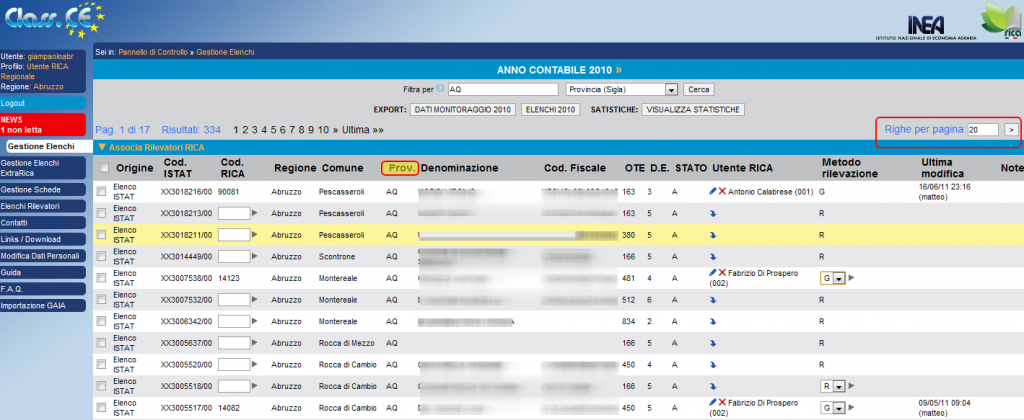
Oltre alle voci disponibili nel relativo campo lista di ricerca esaminati in precedenza, nella griglia del modulo sono disponibili altre colonne che aiutano ad identificare le singole aziende e il loro livello di registrazione nella procedura. Quindi oltre ai dati anagrafici (localizzazione geografica, denominazione, codice fiscale) e tipologici (OTE e DE), sono disponibili altri importante colonne.
Dal campo o colonna STATO è possibile individuare ed ordinare le aziende secondo lo stato della rilevazione:
-
A – attive
-
TI – temporaneamente inattiva
-
AC – assenza del conduttore
-
RC – rifiuto del conduttore
-
IE – indirizzo errato o insufficiente
-
I – azienda non più esistente
Per le aziende non più esistenti (I), nella colonna Note vengono riportate le informazioni fornite nel relativo campo di esito della rilevazione, accessibile ai soli utenti con profilo “Utente RICA regionale”, ad esempio la data di cessazione o abbandono, oppure il numero di aziende smembrate.
Gli utenti con il profilo “Utente RICA nazionale” e “Utente ISTAT”, possono solo consultare gli elenchi e non fare alcun tipo di modifica. Alla prima tipologia di utente vengono visualizzate tutte le aziende disponibili in un certo esercizio per ogni regione, indipendentemente dall’origine delle aziende; mentre agli utenti con profilo ISTAT vengono visualizzati le sole aziende del campione contabile sia RICA che REA la cui origine è “Elenco ISTAT”.
Gli utenti con profilo “Utente RICA regionale”, a differenza degli utenti con profilo RICA nazionale ed ISTAT, possono invece modificare gli elenchi delle aziende appartenenti alla propria sede regionale di competenza, intervenendo sulle singole aziende, qualsiasi sia l’origine, e relative all’anno contabile selezionato.
Cliccando su una riga è possibile visualizzare i dettagli relativi all’azienda, in particolare l’Esito della Rilevazione, l’eventuale motivo di cessazione, i DATI di INIZIO ESERCIZIO (attività comprese) registrati o aggiornati attraverso le funzioni del modulo gestione schede, sia per le aziende classificate ex-novo sia per quelle importate da GAIA. Per le aziende di “Origine ISTAT” vengono visualizzati anche i DATI ISTAT.
Per visualizzare o nascondere i dati di dettaglio occorre cliccare sulla voce DATI INIZIO ESERCIZIO o DATI ISTAT, infatti la pagina si apre con queste due sotto-schede compattate. I dati sono in sola lettura, ad eccezione degli utenti con profilo “Utente referente RICA regionale”, i quali possono modificare l’esito della rilevazione. Tutte le aziende di origine ISTAT, quelle Nuove e quelle importate da GAIA presentato, inizialmente, il campo “Stato Rilevazione” impostato per default in “A – attiva”.
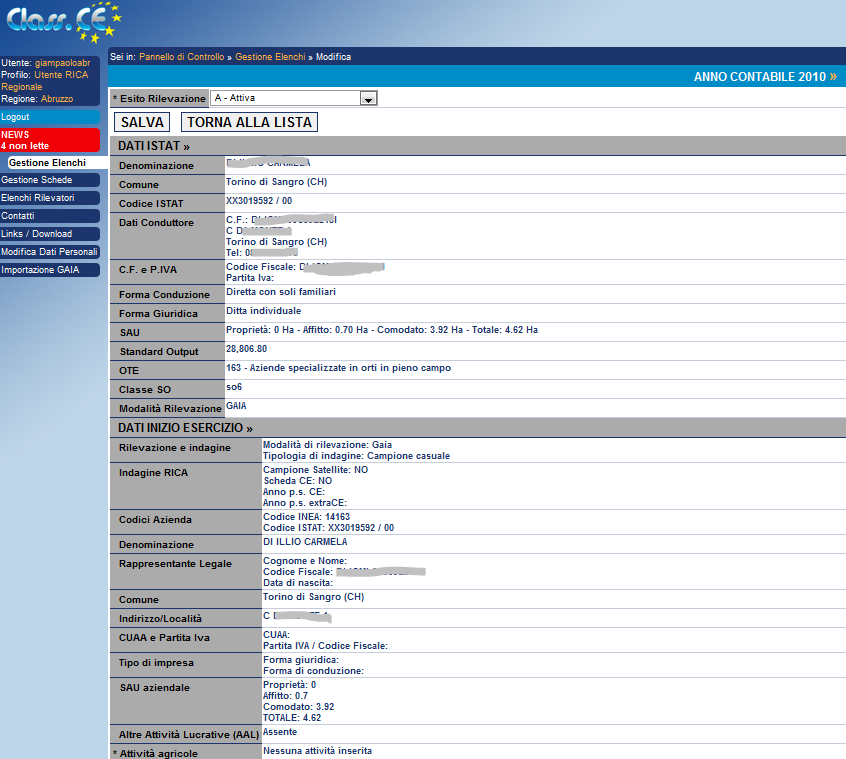
Nell’ambito dell’indagine RICA-REA, gli utenti con profilo RICA regionale devono indicare per tutte le aziende di Origine ISTAT afferenti al campione RICA-REA regionale l’esito della rilevazione, ciò consentirà di aggiornare in automatico il report di Monitoraggio dell’anno contabile selezionato.
Per le aziende con il cui esito della rilevazione è “I – Azienda non più esistente”, occorre indicare sempre i motivi della cessazione dell’attività agricola, in funzione della motivazione della cessione, occorre inoltre indicare, oltre al mese e l’anno di avvenuta cessazione, ad esempio il nr di aziende nate per motivi di smembramento dell’azienda madre. Per registrare i dati eventualmente inseriti o modificati occorre cliccare sul pulsante SALVA, per tornare alla lista delle aziende senza salvare e sufficiente cliccare sul relativo pulsante TORNA ALLA LISTA, oppure sulla voce della barra di navigazione (Sei in: ..) “Gestione elenchi”.
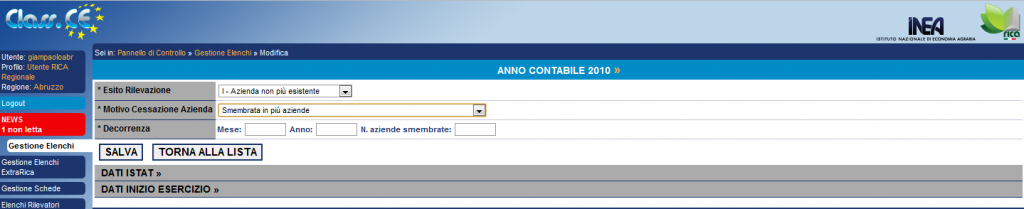
L’utente con profilo RICA regionale, che può editare gli elenchi di propria competenza, nell’ambito di questo modulo deve in prima istanza assegnare i codici “RICA-INEA” definitivi sia alle aziende di Origine ISTAT che a quelle registrate come Nuove direttamente nella procedura.
L’assegnazione dei codici RICA è fondamentale per consentire l’esportazione delle stesse verso il programma GAIA, ai fine della rilevazione contabile con metodologia RICA-INEA. L’assegnazione dei codici RICA è propedeutica all’assegnazione delle aziende ai rilevatori, ma non vincolante, in quanto si possono assegnare ai rilevatori anche aziende senza codici RICA, in particolare l’assegnazione delle aziende ai rilevatore deve essere fatta anche per quelle aziende rilevate con la metodologia REA-ISTAT. Ovviamente non è necessario assegnare alcun codice RICA alle aziende di origine ISTAT non attive, e a quelle da rilevare con metodologia REA oppure momentaneamente sospese, in attesa di un scelta da parte del responsabile RICA regionale.
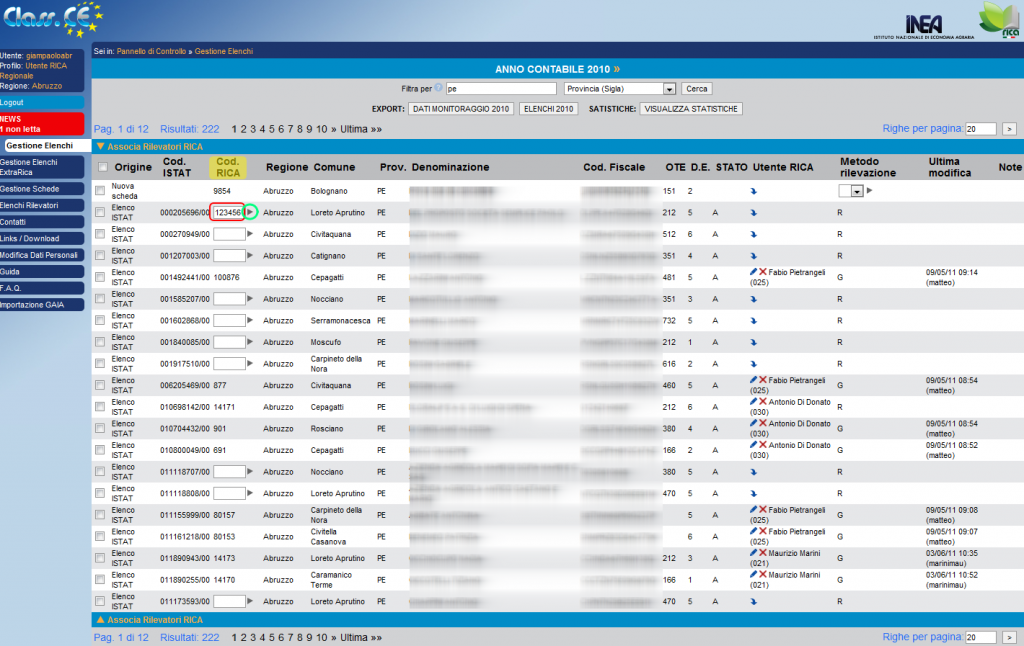
L’assegnazione dei codici RICA deve essere eseguita per singola azienda digitando il relativo codice nel campo vuoto della colonna “Cod. RICA”. Deve essere digitato un numero intero compreso tra 1 e 999999; ma a differenza di quanto avviene in GAIA non vi sono vincoli nell’inserimento del codice RICA, ossia possono essere inseriti codici provvisori, che devono essere confermati o corretti prima dell’esportazione verso GAIA. Gli eventuali codici RICA doppi, all’interno di una regione, vengono evidenziati con un punto esclamativo di colore rosso posto sul lato destro del campo. Si possono anche inserire i codici in più campi, ma per salvare i singoli codici digitati occorre cliccare su ogni freccia posta sul lato destro del campo. Per cancellare o modificare un codice inserito in precedenza è sufficiente puntare il mouse sul campo e cliccare, in questo modo viene attivato il relativo campo per cancellare o correggere. Una volta attivato il campo occorre confermare il codice presente o quello modificato cliccando sul pulsante freccia posto sul lato destro del campo di input.
Nell’ambito dell’indagine RICA è fondamentale fare molta attenzione nell’assegnazione dei codici RICA alle aziende da rilevare con il programma GAIA. Infatti nel software di contabilità una volta completata la procedura guidata di creazione del contesto aziendale non è possibile in alcun modo correggere il codice azienda. La responsabilità per una eventuale non corretta assegnazione dei codici azienda è del Responsabile INEA della rete RICA regionale.
I referenti RICA regionali possono utilizzare le diverse funzioni messe a disposizione da Class.CE per verificare la corretta assegnazione dei codici RICA. Una volta filtrate le aziende per le quali è stato assegnato GAIA come metodo di rilevazione (presenza della lettera G nella colonna “Metodo rilevazione”), è sufficiente cliccare sull’intestazione del colonna “Cod. RICA” per individuare eventuali codici doppi, avvalendosi anche del campo “Righe per pagina” per visualizzare più di 20 aziende per pagina.
Inoltre l’elenco delle aziende da rilevare con GAIA possono essere trattati ulteriormente, esportando l’elenco attraverso il pulsante “ELENCHI YYYY” che consente di lavorare il relativo elenco di aziende con Excel, al fine di effettuare ulteriori verifiche, confrontando ad esempio l’elenco di Class.CE con l’elenco delle aziende esportato dalla maschera Gestione aziende del programma GAIA.
L’assegnazione del codice RICA presuppone la rilevazione contabile con il programma GAIA, sia nell’ambito dell’indagine RICA sia per altre tipologie di indagini (campioni satelliti, indagini di settore, ecc.). Pertanto prima di procedere all’assegnazione delle aziende ai rilevatori è consigliabile, ma non vincolante, indicare il metodo di rilevazione.
Per registrare il metodo di rilevazione, occorre operare per singola azienda, cliccando in corrispondenza della colonna “Metodo di rilevazione”, viene attivato e visualizzato il relativo campo lista dove l’utente deve selezionare la corrispondente voce, che in questo caso è rappresentato dalla lettera “G”. Per confermare e salvare la scelta occorre cliccare sul pulsante freccia posto sul lato destro del campo di input.
Il Metodo di rilevazione deve essere assegnato alle aziende di Origine ISTAT che non sono state aggiornate con i dati importatati da GAIA (aziende con lo stesso codice ISTAT) e alle Nuove aziende registrate direttamente in Class.CE. Per tutte le aziende importate da GAIA il metodo di rilevazione viene impostato in automatico a “G”, mentre per le aziende sempre di Origine ISTAT per le quali non è stato assegnato il codice RICA, o non è stata aggiornata con l’importazione da GAIA, Class.CE assegna in automatico il metodo di rilevazione “R” (rilevazione con metodologia REA-ISTAT).
Naturalmente, come avviene per il codice RICA, anche il Metodo di rilevazione può essere modificato in qualsiasi momento. Le possibili voci disponibili nel campo lista variano in funzione dell’origine delle aziende. Ossia se sono di origine ISTAT la scelta è limitata alle lettere G (GAIA), R (REA) e S (Sospesa); mentre per le altre la scelta può essere fatta tra G e S. Nell’ambito della rete RICA tale operazione deve essere completata nei tempi e nei modi indicati nelle Procedure Operative disponibili nell’area riservata del sito RICA.
Tutte le aziende presenti nel modulo gestione elenchi, indipendentemente dal metodo di rilevazione indicato, vengono visualizzate anche nel modulo gestione schede.
Le attività di gestione degli elenchi aziende regionali vengono monitorate dai referenti RICA nazionali che possono accedere a Class.CE con il relativo profilo utente.
Nelle regioni dove il modello organizzativo della rilevazione prevede incarichi diretti ai rilevatori, i dati registrati in Class.CE (aziende assegnate ai singoli rilevatori) vengono utilizzati per verificare le informazioni registrate nella procedura “Gestione incarichi rilevatori” accessibile all’area riservata del sito RICA.
Ogni modifica apporta sulle singole aziende elencate nel modulo di gestione elenchi, viene memorizzata nel database e visibile nella colonna “Ultima Modifica”, dove viene riportato sia la data dell’ultima modifica sia la username dell’utente che ha operato sugli archivi.
Nella colonna “Note”, che rappresenta l’ultima colonna di questo modulo, vengono visualizzate le motivazioni dell’eventuale cessazione definitiva o temporanea dell’attività agricola.
Per assegnare le aziende ai rilevatori occorre individuare le aziende attraverso l’utilizzo del campo Cerca e ordinando l’elenco a seconda dell’esigenza di ricerca.
Una volta individuate le aziende, ad esempio di una certa provincia, oppure di uno o più comuni, ossia di una certa tipologia (OTE e/o classe di DE), occorre cliccare sulla casellina di controllo posta ad inizio di ogni riga, oppure nel caso in cui sulla base dei filtri applicati l’elenco comprende tutte le aziende da assegnare ad un certo rilevatore, basta cliccare sul casellina di controllo posta nella riga di intestazione delle colonne per selezionare tutte le aziende filtrate.
Dopo aver selezionato le aziende da associare al rilevatore, occorre cliccare sul comando disponibile nella riga di colore celeste posta sia sopra la riga di intestazione delle colonne che in fondo all’elenco, denominato “Associa Rilevatori RICA”. Cliccando su questo comando si apre una finestra di pop up con l’elenco degli utenti registrati con il profilo “Rilevatore RICA”, ordinati per cognome.
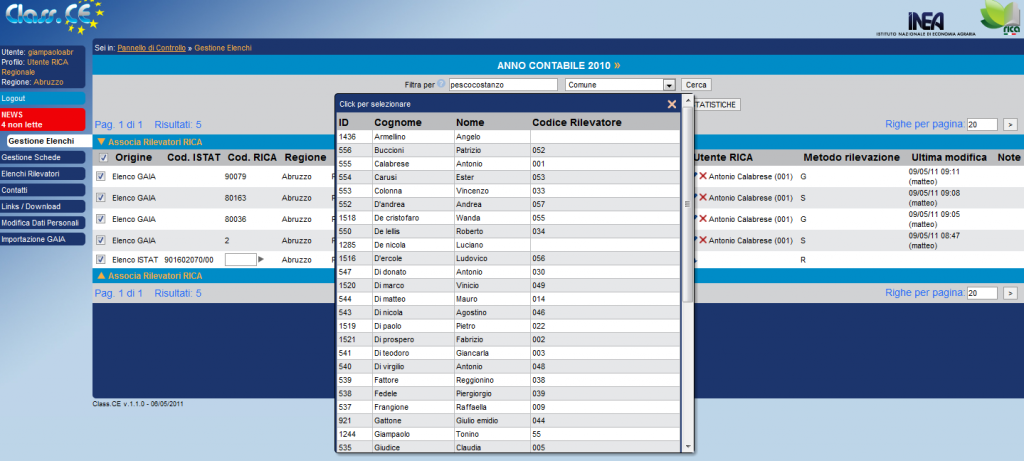
Come indicato nell’intestazione della finestra di pop up, illustrata nell’immagine precedente, basta cliccare sulla riga del rilevatore per associargli con un semplice click del mouse le aziende selezionate in precedenza nella griglia del modulo. Per chiudere la finestra di pop up cliccare sul pulsante “x” posto in alto a destra. Da ricordare che questa finestra se non viene chiusa resta sempre in primo piano.
È possibile assegnare un’azienda per volta ad un rilevatore, senza passare attraverso il comando “Associa rilevatori RICA”. Per ogni azienda o riga, in corrispondenza della colonna “Utente RICA” si trova un pulsante rappresentata da un freccia curva rivolta verso il basso che cliccandoci sopra viene aperta la finestra di pop up degli utenti Rilevatori descritta in precedenza.
Sempre nella stessa colonna, nel caso delle aziende già associate ad un utente Rilevatore, è possibile modificare o cancellare l’associazione cliccando rispettivamente sul simbolo della pennina blu oppure sulla crocetta di colore rosso, icone poste sul lato sinistro come illustrato nell’immagine seguente.
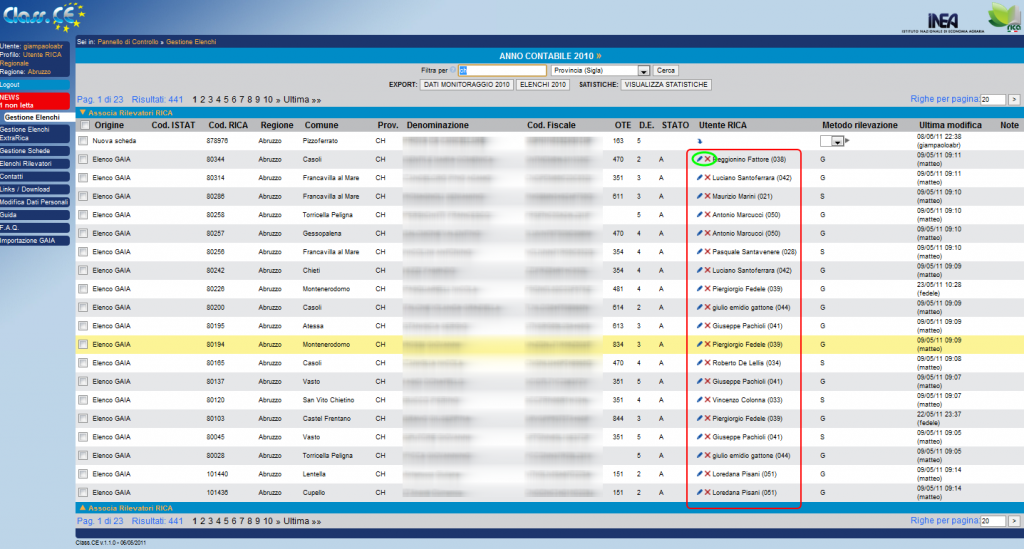
Nel modulo di gestione elenchi si possono effettuare le seguenti operazioni:
-
ricercare una singola azienda
-
filtrare l’elenco delle aziende utilizzando 7 metodi di filtro
-
assegnare/modificare/cancellare il codice RICA/INEA
-
assegnare/modificare/cancellare una o più azienda di un rilevatore
-
assegnare/modificare/cancellare il metodo di rilevazione
-
modificare lo stato della rilevazione
2.3 Funzionalità di base
Per gli utenti INEA che già accedono ai vari servizi del sito RICA, alle procedure dell’intranet INEA, ai pannelli di controllo dei siti web regionali, l’ambiente di lavoro di Class.CE risulterà molto familiare.
Nella home page della procedura è posizionato sempre in primo piano, nella colonna di sinistra, il riquadro per inserire i dati per accedere al sistema (username e password), per registrarsi la prima volta, oppure eventualmente per recuperare la password smarrita.
Nella parte centrale della pagina iniziale c’è una breve presentazione della procedura: a cosa serve, a chi può essere utile, e quali prodotti fornisce. Nel corpo del testo della home page vi sono una serie di link che rimandano alle pagine del sito RICA per gli approfondimenti tecnici sulla rete RICA, oppure per consultare la normativa o la documentazione relativa alla metodologia di classificazione tipologica delle aziende agricole.
Dalla pagina home page sono disponibili, oltre ai link del sito RICA del portale INEA e della FADN, anche i riferimenti alle pagine web dei contatti delle rete RICA e l’indirizzo di posta elettronica per ottenere maggiori informazioni sulla procedura.
Dopo aver confermato i dati di accesso nella sezione di login della home page (username e password), se le credenziali digitate sono corrette, si entra nel “Pannello di controllo”, composto da un menu principale e dalle barre di navigazione. I comandi disponibili nel pannello di controllo e, subordinatamente all’interno di ogni sezione, possono variare a seconda del profilo utente.
La struttura delle finestre di immissione dati e di consultazione è stata standardizzata per consentire sia un facile apprendimento della procedura, sia per velocizzare le operazioni di registrazione, consultazione e navigazione.
Quando si accede alla finestra principale rappresentata nella figura sottostante e denominata Pannello di controllo, le voci che compongono il menu principale possono variare in funzione del profilo dell’utente loggato.
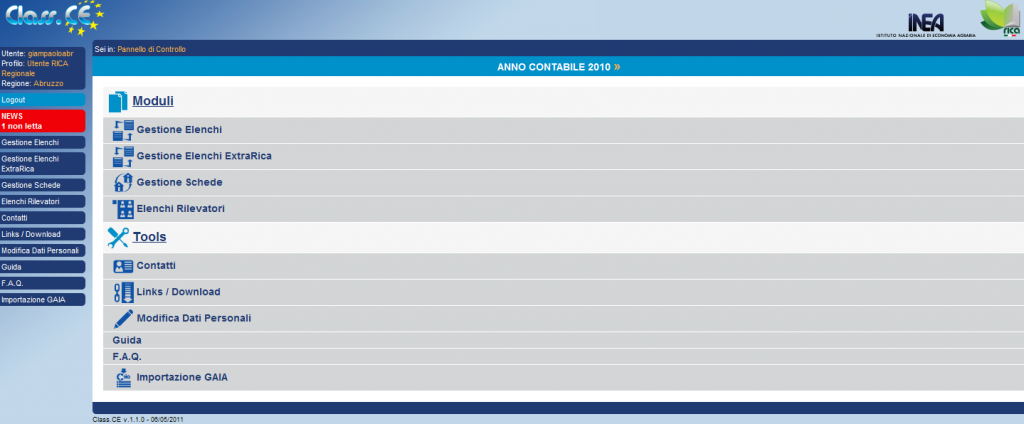
Nel riquadro posto sul lato sinistro vengono visualizzati oltre alle informazioni relative all’utente connesso (username, profilo e regione di riferimento) e al comando per uscire dalla procedura (la voce “Logout”), l’elenco dei comandi per accedere alle varie funzioni di gestione della procedura.
A livello di Pannello di controllo le voci elencate nella colonna di sinistra sono visualizzate anche nell’area centrale della pagina, raggruppate in due sezioni, denominate: Moduli e Tools. Nella prima sezione sono elencate, nell’ordine dall’alto verso il basso, le funzioni per gestire gli elenchi delle aziende sia RICA che extra-RICA, le schede di classificazione, e per i soli utenti con profilo “Referenti RICA regionali”, gli elenchi degli utenti con profilo rilevatore afferenti alla sedere regionale INEA.
Nella sottostante sezione Tools sono disponibili le funzione a supporto della procedura, elenco che può essere diverso in funzione del profilo utente; nell’esempio riportato nell’immagine precedente la funzione “Importazione da GAIA” è disponibile solo per gli utenti della rete RICA.
Ad ogni accesso, nel riquadro dei comandi viene evidenziata in rosso la voce News, con il numero delle notizie non ancora lette dall’utente.
Nella parte bassa della finestra del programma viene visualizzata la versione in uso della procedura con la relativa data di rilascio.
In ogni pagina della procedura, sia nel Pannello di controllo che nelle pagine di gestione, è disponibile nella parte centrale della riga di intestazione, sotto la barra di navigazione, l’Anno Contabile. Per default viene visualizzato l’anno più recente. Ciò significa che possono essere registrate e gestite le schede di classificazione riferite agli esercizi contabili resi disponibili nella procedura dall’amministratore del sistema.
Cliccando sul pulsante rappresentato dalle doppie virgolette (>>) viene attivato il campo lista dove è possibile selezionare uno degli anni disponibili. La selezione dell’anno contabile ha effetto sul contenuto delle pagine di gestione degli elenchi aziende e schede di classificazione, nelle altre pagine della procedura cambiando l’anno il contenuto resta invariato.
Per navigare all’interno della procedura occorre cliccare una sola volta sulle voci delle funzioni poste nel riquadro posto sulla sinistra oppure visualizzate nella barra di navigazione; il percorso viene posto dopo il suffisso “Sei in …”.
Non si devono pertanto utilizzare i pulsanti di navigazione del Browser per spostarsi da una sezione ad un’altra della procedura: il programma potrebbe andare in errore. Nel caso in cui venga persa la pagina del programma è possibile loggarsi di nuovo “forzando” l’accesso come indicato nel relativo messaggio di accesso al sistema in caso di chiusura inaspettata.
Prima di passare ad esaminare la sezione Moduli, è opportuno dare qualche indicazione sulle funzioni disponibili nella sezione Tools. Le voci che compongono tale sezione possono variare in funzione del profilo utente. Generalmente per gli utenti RICA le voci sono: Contatti, Links/Download, Modifica dati personali, GUIDA, F.A.Q., Importazione GAIA. Quest’ultima funzione viene illustrata con maggiore dettaglio in un specifico capitolo più avanti in questa guida di riferimento.
La maschera dei Contatti riporta l’elenco dei nominativi dei responsabili della gestione tecnica ed operativa dell’indagine RICA a livello nazionale e regionale.
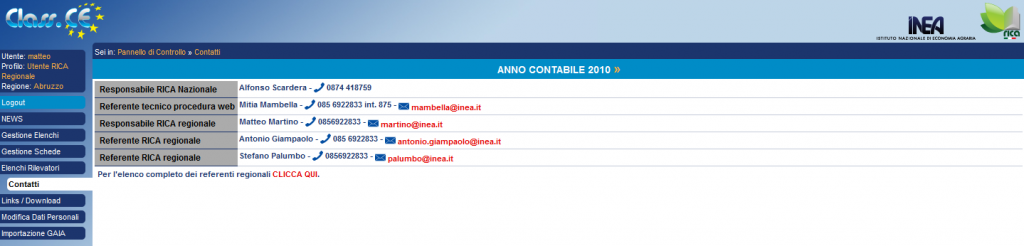
Mentre i primi due contatti sono fissi per tutti gli utenti che accedono a questa pagina, il nominativo del responsabile RICA regionale varia a secondo della sede regionale di riferimento a cui è associato l’utente che si è loggato alla procedura.
Anche i nominativi dei “Referenti RICA regionale” variano nella loro composizione in funzione della sede regionale di riferimento.
Sempre da questa pagina, attraverso il relativo link disponibile in fondo all’elenco dei referenti RICA regionali, è possibile accedere alla pagina del sito GAIA dove vengono elencate tutte le sedi regionali INEA con i nominativi e i dati per i contatti dei referenti RICA regionali.
Dalla funzione Link/Download possono essere scaricati una serie di documenti di utilità per gli utenti della procedura a partire dalla scheda di classificazione che consente di raccogliere, su carta, le informazioni necessarie ai fini della classificazione tipologica. Cliccando sul relativo link viene scaricato il file in formato .pdf della scheda di classificazione, che gli utenti della procedura, ed in particolare gli utenti rilevatori che sono incaricati dall’INEA per le rilevazione contabile nelle indagini RICA-REA devono compilare per le nuove aziende del campione sia quelle “volontarie” , inserite ex-novo nel modulo schede, sia quelle originate dagli elenchi delle aziende del campione casuale forniti dall’Istat all’avvio dell’indagine (origine ISTAT).
Un altro link importate disponibile nella funzione Link/Download è quello che consente di accedere alla pagina del sito RICA dove possono essere scaricati le serie delle Produzioni Standard per singola regione, cliccando in corrispondenza del link della riga “RLS e PS” viene aperta la pagina web del sito RICA illustrata nell’immagine sottostante
Cliccando sulle icone anteposte al nome di una regione si può scaricare il relativo file excel in cui sono riportate le attività definite dalla metodologia comunitaria e per le quali sono state determinate le relative produzioni standard o i redditi lordi standard.
Nella procedura Class.CE vengono utilizzate i dati delle Produzioni Standard (PS) determinate a partire dalla serie del 2007 in poi, ed utilizzate per classificare le aziende a partire dall’esercizio contabile 2010. Tutte le altre serie, siano esse RLS che PS (2004), disponibili nella pagina web del sito RICA possono essere scaricate e consultate solo eventuali confronti e per attività di studi e ricerche.
Nella pagina dei Link/Download è possibile inoltre accedere alla pagina relativa a tutta la normativa comunitaria sia in materia di metodologia di classificazione tipologica, sia di definizione e compiti istituzionale dell’indagine RICA a livello comunitario, nazionale e regionale: regolamenti, direttive, protocolli di intesa sulle statistiche agricole ed altri riferimenti normativi di interesse per gli utenti che accedono ai servizi della rete RICA italiana.
Dalla sezione Tools è possibile accedere al modulo per la modifica o correzione dei propri dati personali, ossia è possibile modificare le seguenti informazioni fornite al momento dell’iscrizione sul sito: nome, cognome, telefono, password, indirizzo e-mail, e codice rilevatore (per gli utenti con profilo rilevatore). Pertanto il singolo utente non può modificare né la sede regionale di riferimento, né il tipo di utente o profilo, questi dati possono essere modificati solo dall’amministratore del sistema, inviando una email agli indirizzi disponibili nella sezione Contatti.
Altre pagine di utilità sono disponibili nella sezione Tools, riguardano l’accesso alla pagina che consente di consultare o scaricare la presente guida di riferimento, e la pagina in aggiornamento continuo per la consultazione delle domande più frequenti poste dagli utenti e le relative risposte date dagli amministratori della procedura, la pagina è denominata con il suo oramai diffuso e conosciuto acronimo F.A.Q.
2.2 Accesso al sistema
Class.CE è raggiungibile sia digitando la stringa di connessione rica.crea.gov.it/classce (con i caratteri tutti minuscoli) nella barra dei collegamenti del proprio browser, sia cliccando sui banner presenti nel box degli strumenti e dei servizi del sito RICA (rica.crea.gov.it) e del sito GAIA (www.gaia.inea.it).
Per il funzionamento non è richiesta l’istallazione di particolari controlli aggiuntivi (activeX, Applet Java, ecc.) al proprio programma di navigazione, purché esso sia di ultima generazione (Chrome, FireFox, Explorer, Safari, ecc.) ed aggiornato all’ultima versione disponibile. Per una corretta visualizzazione delle pagine del programma è consigliabile utilizzare una risoluzione video a 1024×768. Class.CE può essere utilizzato anche su monitor di piccole dimensioni come ad esempio gli schermi da 10 pollici dei net-book o addirittura di 5 pollici dei smartphone e palmari.
Per l’accesso alla procedura online di classificazione, è necessario effettuare preventivamente la registrazione cliccando sul comando “CLICCA QUI” posto sotto la riga “Se non sei ancora registrato”. Gli utenti che sono già registrati sul sito GAIA possono accedere a Class.CE utilizzando la stessa username e password impiegata per accedere alla sezione di Assistenza tecnica del sito del programma.
La procedura di registrazione, da effettuarsi esclusivamente al primo accesso alla procedura, avviene attraverso la compilazione del modulo elettronico illustrato nella figura seguente. È richiesto l’inserimento obbligatorio delle seguenti informazioni anagrafiche personali:
-
Nome
-
Cognome
-
Indirizzo e-mail
-
Telefono
-
Username
-
Password
-
Regione di riferimento
-
Tipo utente
Il mancato inserimento delle informazioni richieste all’interno del modulo, viene segnalato da specifici messaggi di errore.
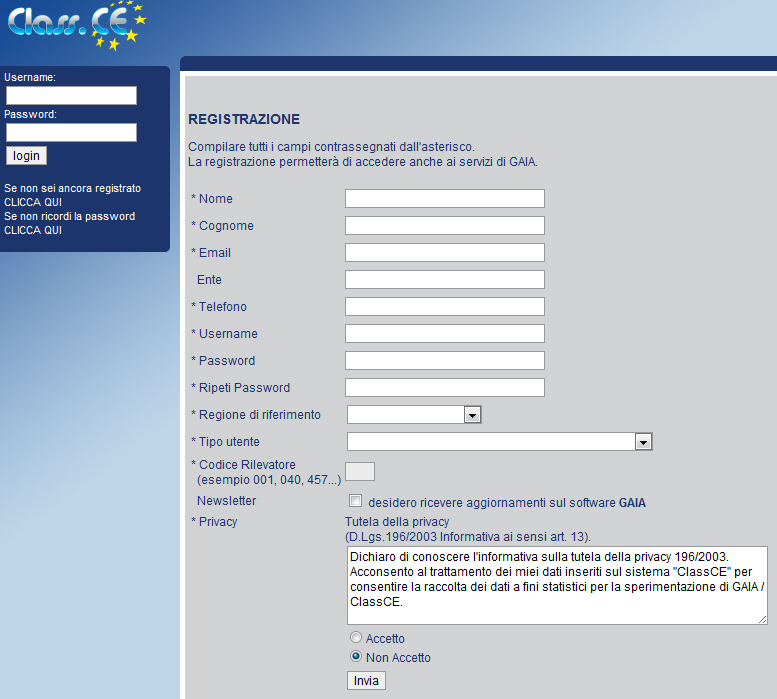
Occorre assicurarsi di aver digitato correttamente l’indirizzo di posta elettronica. La procedura di registrazione termina il suo ciclo solo con la risposta affermativa al messaggio email pervenuto all’indirizzo indicato; se l’indirizzo non è corretto l’utente non viene attivato e non può accedere alla procedura. Se per qualche motivo un utente deve registrarsi con due account diversi (ad esempio un account come rilevatore e un altro come utente non RICA), occorre utilizzare due indirizzi di posta elettronica diversi. Al momento del salvataggio la procedura verifica che non vi sia un altro utente già registrato con lo stesso indirizzo di posta elettronica. La e-mail può essere comunque modificata successivamente a condizione che non si tenti di salvare un email già presente nel database.
Il numero di telefono è utile nel caso in cui non sia possibile risolvere eventuali questioni poste nell’area Assistenza del sito di GAIA oppure per ottenere chiarimenti urgenti; può essere indicato sia il numero di telefono fisso che quello mobile, oppure entrambi separati dal punto e virgola.
La username, così come avviene per il profilo e la regione di riferimento, non può essere più modificata una volta completata la registrazione, la password può essere modificata in qualsiasi momento. Nel caso in cui venisse smarrita è possibile recuperarla attraverso lo specifico comando posto nell’area di accesso a Class.CE.
L’indicazione della regione di riferimento è fondamentale per gli utenti della rete RICA, che vengono così abbinati alla corrispondente sede regionale dell’INEA. La sede indicata nel modulo di registrazione non condiziona la classificazione delle aziende; ossia l’utente può registrare e classificare qualsiasi azienda indipendentemente dalla regione dove è ubicata. Per questo aspetto gli utenti della rete RICA devono comunque attenersi alle indicazioni fornite dalla sede regionale INEA di competenza.
La tipologia di utente , che ne determina il relativo profilo, deve essere scelta tra le possibili opzioni qui di seguito elencate:
-
Rilevatore RICA
-
Imprenditore agricolo
-
Libero professionista, operatore servizi consulenza
-
Funzionario pubblico
-
Ente agricolo regionale (OOPPAA, Associazioni)
-
Ricerca — Formazione
-
Studente
-
Altro
Il profilo “rilevatore RICA” deve essere utilizzato non solo dai rilevatori incaricati direttamente dall’INEA con contratti di collaborazione, ma anche dalle persone fisiche che rilevano i dati contabili RICA-REA con il programma GAIA o con il questionario REA-Istat per conto di un Ente, Organizzazione professionale, Agenzia di Sviluppo Agricolo o Studio professionale, che a loro volta hanno un accordo oneroso con INEA per le rilevazioni contabili. L’utente con profilo “Rilevatore RICA” deve essere inoltre utilizzata dai dipendenti e dai collaboratori INEA regionali e nazionali che vogliono accedere alla procedura sia per attività di gestione della rete contabile che di ricerca e studio.
L’attivazione o la modifica di uno dei profili di “coordinatore rete RICA …”, indicati nel capitolo introduttivo di questa guida, viene eseguita esclusivamente dall’amministratore del sistema su indicazione del responsabile RICA nazionale. Anche l’eventuale passaggio di profilo, ad esempio da rilevatore ad altro tipo di utente o viceversa, può essere effettuato esclusivamente dall’amministratore del sistema.
Alcuni dati personali indicati nel modulo di registrazione potranno essere modificati in qualsiasi momento; è sufficiente, una volta loggati, cliccare sul comando “Modifica dati personali” del menu principale del pannello di controllo. L’accesso alla procedura è controllato: si può accedere al sistema con una singola istanza per volta, non è possibile pertanto loggarsi contemporaneamente con lo stesso account.
2.1 Organizzazione delle informazioni
La progettazione della base dati è stata preceduta da una fase di studio concettuale del sistema, cercando di comprendere, sulla base dei fabbisogni espressi, cosa dovesse contenere la banca dati e quali funzionalità dovessero essere rese disponibili ai potenziali utenti del sistema.
Per rispondere all’obiettivo di efficienza indicato nello schema concettuale, prima di iniziare la progettazione fisica del database, è stato costruito un modello logico basato sulla tecnica relazionale, che consente di raggiungere un livello accettabile della qualità della base dati.
Utilizzando specifiche regole di ottimizzazione che hanno consentito di eliminare ridondanze, di individuare le entità che compongono il sistema e i relativi identificativi primari (chiavi e indici), è stato ricavato lo schema Entità-Relazioni (Entity Relationship Diagram) di seguito illustrato.
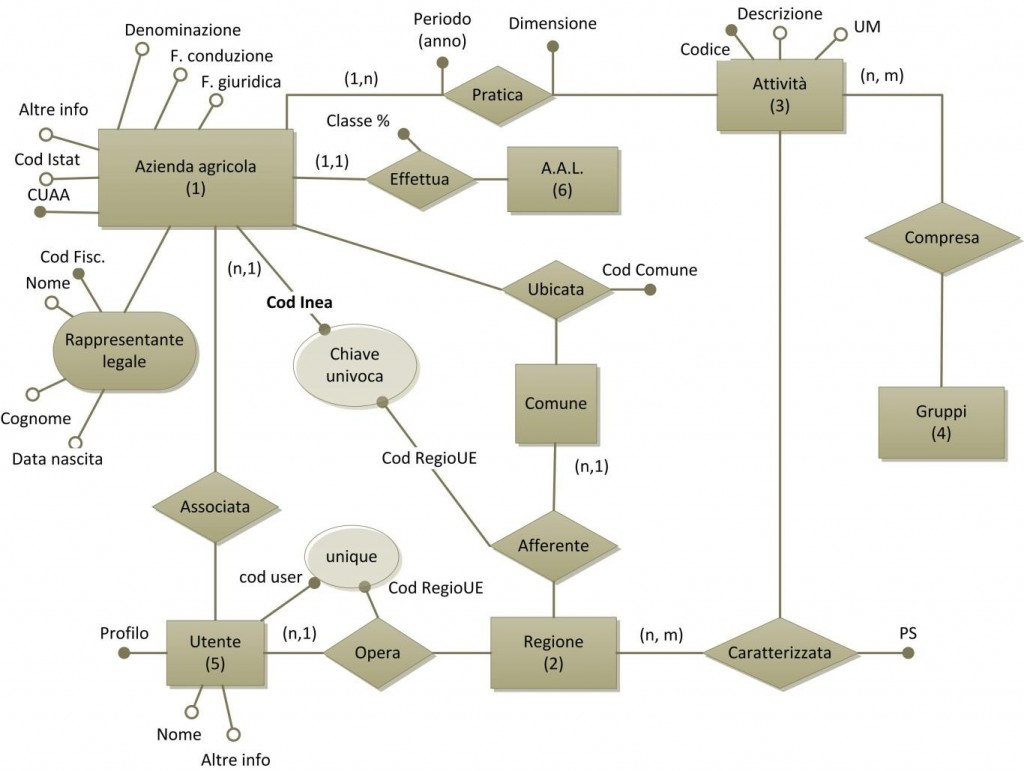
La struttura della base dati, che non viene illustrata in questa guida di riferimento, è aderente allo schema di progettazione sopra illustrato. Al riguardo sono state adottate soluzioni tecniche che consentono di svincolare la base dati dall’applicazione web implementata per la gestione delle informazioni.
Le modalità con cui vengono poste in relazione le entità che costituiscono lo schema proposto sono descritte nei seguenti punti.
-
Ogni Azienda (entità 1) risulta ubicata in un determinato Comune, che a sua volta è collocato in una determinata regione (entità 2) secondo un rapporto n : 1; in ogni comune vi possono essere n aziende, di conseguenza ogni regione accoglie n aziende; ciascuna azienda è collocata in una sola regione. Ciascuna azienda e ciascuna regione sono identificate da una chiave univoca (che nel caso dell’azienda è composta, dato che ingloba, per motivi di praticità, oltre al codice aziendale anche l’anno contabile di riferimento); gli identificatori dell’azienda e della regione unitamente rappresentano l’identificatore univoco della relazione 1-2 (la regione dove risulta ubicata l’unità produttiva dell’azienda).
-
Esiste un elenco generale di attività produttive agricole (entità 3), identificate da un codice attribuito secondo la terminologia comunitaria utilizzata nel Reg. CE 1242/2008. Ciascun tipo di attività agricola compreso nell’entità 3 afferisce, per similitudine, ad uno o più livelli di raggruppamento, fino ad un massimo di tre raggruppamenti per ciascuna attività: Polo, Gruppo1, Gruppo2 (entità 4). La relazione 3-4 in questo caso è quindi di tipo n : m, dato che ciascun tipo di attività agricola può afferire a più raggruppamenti, e viceversa ciascun raggruppamento comprende più attività. Contemporaneamente, ciascun tipo di attività produttiva agricola presenta Produzioni Standard diversificate per Regione. Anche la relazione 2-3, che prevede come attributo il valore delle PS, è quindi di tipo n: m (in ogni regione sono presenti m tipi di attività, ed ogni tipo di attività è presente in n Regioni).
-
Ciascuna Azienda agricola (entità 1) attua un certo numero di attività produttive agricole tra quelle previste (entità 3), ognuna delle quali caratterizzata in un anno di riferimento (entità 5) da una determinata dimensione aziendale. La relazione 1-3-5, di tipo 1 : n : m, possiede quindi un unico attributo, denominato Dimensione, la cui unità di misura dipende dal tipo di attività produttiva agricola (ettari per le colture; capi o centinaia di capi per gli allevamenti; 100 metri quadrati per i funghi) specificata nell’entità 3.
-
L’Utente (entità 5) può modificare le schede di classificazione registrate nella procedura e visualizzare, in relazione al profilo utente della rete RICA, le aziende afferenti alla regione di competenza, oppure consultare tutte le aziende registrate per ogni esercizio contabile e circoscrizione.
-
L’azienda può essere caratterizzata dalla presenza di Altre Attività Lucrative. L’entità 6 viene messe in relazione con l’azienda 1:1 in quanto tali attività possono essere indicate solo in termini di classe di incidenza sul fatturato aziendale; pertanto può essere indicata una sola classe di incidenza delle AAL praticate in azienda in un esercizio contabile di riferimento.
Le entità 2, 3, 4 e le relazioni 2-3 e 3-4 sono intrinseche al sistema di classificazione, in quanto dipendono dalla normativa comunitaria; l’entità 1 e la relazione 1-3-5, invece, accolgono le informazioni di base relative alle aziende da classificare.
Tutte le informazioni gestite da Class.CE vengono memorizzate in un database DBMS installato sul server della rete RICA, accessibile solo all’amministratore del sistema. Tutta l’architettura della procedura presenta i requisiti di estensibilità infrastrutturale e funzionale, scalabilità, portabilità e distribuibilità. L’INEA infatti mette a disposizione dei soggetti pubblici o privati che ne fanno richiesta la documentazione tecnica della procedura per le eventuali implementazioni su sistemi esterni.
La tabella dei metadati contenente l’elenco delle attività produttive, distinte per circoscrizione (regione), può essere associata, utilizzando una tabella di corrispondenza appositamente predisposta, alle attività produttive (colture e categorie di animali) definite all’interno dei sistemi gestionali di Enti come ad esempio gli Organismi Pagatori regionali, UMA, Agenzie di Sviluppo Agricolo, ed altri enti territoriali che operano nell’ambito del comparto agricolo regionale o nazionale.
Il modello logico illustrato nel riquadro successivo, denominato “processo di business”, raffigura invece il flusso operativo che viene realizzato nel sistema Class.CE: classificare una o più aziende, gestire le schede di classificazione, monitorare lo stato di esecuzione delle indagini, esportare e importare gli elenchi delle aziende agricole classificate, coordinare e gestire l’accesso degli utenti.
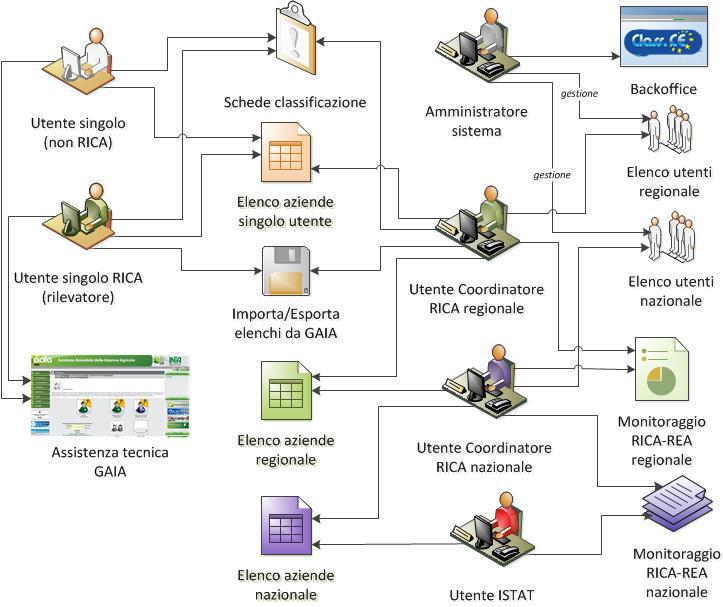
La procedura è stata progettata in modo tale da consentire collegamenti, in modalità semiautomatica, con banche dati esterne attraverso servizi web service e protocolli di interscambio dati in remoto, utilizzando il formato XML che rappresenta oramai il linguaggio standard più diffuso per trasportare dati in ambiente web.
A partire dalla prima versione della procedura i dati anagrafici e strutturali (attività produttive) delle aziende agricole registrate in GAIA, vengono esportati e quindi importati in Class.CE utilizzando il formato XML.